一、App 打包,生成 plist 文件
1.打包---将.app包转为.ipa包,其方法主要有四种:
(1)Apple推荐的方式,即实用xcode的archive功能
方法:Xcode菜单栏->Product->Archive->三选一,一般选后两个。
局限性:个人开发一般采用这种方法,但是当一个证书多人使用时就稍显麻烦。一般多人开发时都是采用provisioning profile+P12文件来进行真机调试。上述方法在最后导出ipa包时需要输入appleID,这时还要向团队的其他人要。采用provisioning profile+P12真机调试的方式不要求开发者知道appleID以及密码,密码一般放在leader那里。
(2)iTunes拖入
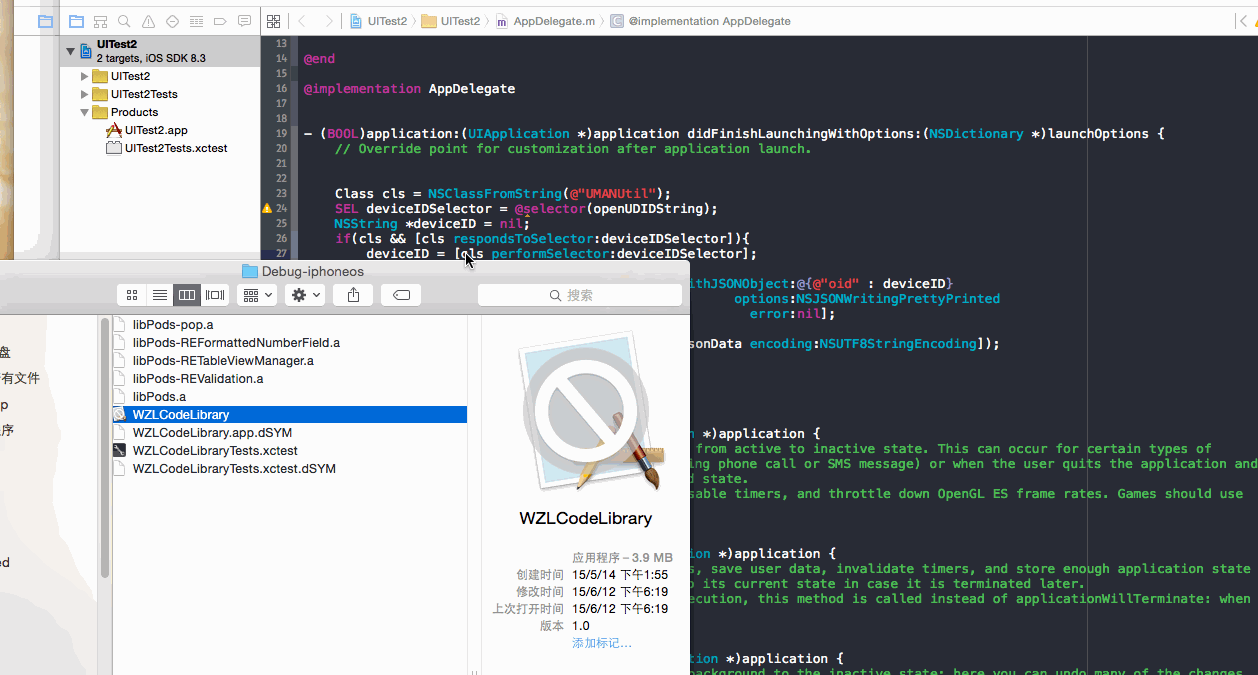
(3)自动编译脚本
A.所需语句(可直接在命令行中执行)
xcodebuild -configuration Release
进入所在工程的根目录文件夹,执行上面的语句,即可开始自动使用release模式build该工程文件。
注意:文件必须添加证书。
mkdir -p ipa/Payload
cp -r ./Release-iphoneos/PRODUCT_NAME.app ./ipa/Payload
cd ipa
zip -r $FILE_NAME *
进入生成的app文件所在的文件夹,执行上面的语句,可将app文件打包为ipa文件。
注意:app文件可直接导入iTunes后直接运行,但是没有icon,只需将icon放入./ipa文件夹一起打包即可。
app文件默认生成路径(可修改)
Xcode3:所在工程根目录/build/Debug-iphoneos/PRODUCT _NAME
Xcode4:./user/USER_NAME/library/Developer/Xcode/DerivedData/
PRODUCT_NAMERANDOM_STRING/Build/Products/ Debug-iphoneos/PRODUCT _NAME
icon要求:不大于500*500,格式为jpg,命名为iTunesArtwork,不能有后缀。
B. 脚本的写法(mac/linux)
脚本格式
#!/bin/sh
上面蓝色的语句。
exit 0
脚本创建方法
打开终端
vim FILE_NAME.sh
按“i”进入编辑模式
输入脚本内容(可粘贴)
按“Esc”退出编辑模式
按“ZZ”(大写)保存并退出
关于权限:
使用ls -l可以查看当前目录下文件及文件夹的权限。 这里将权限改为777即可chmod 777 FILE_NAME ,然后重命名为.ipa,即:mv xx.zip xx.ipa。
总上便是自动编译脚本的过程,从中可以知道其缺点:不出错还好,一旦有语法错误或者其他错误出现就不好处理。
(4)解压改后缀名
这种方式是在xcode编译产生出.app包的基础上进行进一步处理,通过简单的压缩以及该后缀名即可实现ipa发包。
这种方式下又可通过脚本自动处理以及手动处理两种途径实现,推荐脚本方法,一劳永逸。
A.脚本自动生成ipa包
Step1: 新建文件夹,命名为“distribute”,新建distribute.sh脚本文件,内容为:(注意,脚本中所有appName请先替换成你的真正app名称).
rm -rf appName
mkdir appName
mkdir appName/Payload
cp -r appName.app appName/Payload/appName.app
cp Icon.png appName/iTunesArtwork
cd appName
zip -r appName.ipa Payload iTunesArtwork
exit 0 Step2: 将要转化的.app文件放到distribute/文件夹下,这时的文件夹目录结构是这样的:
distribute/distribute.sh
distribute/appName.appStep3: 运行distribute.sh脚本
打开Terminal,cd到distribute文件夹下,把distribute.sh拉到terminal中执行。如果提示permission denied,则用“chmod 777 distribute.sh”命令赋予权限后,再执行一次distribute.sh。
Step4: 大约若干秒后,会在distribute/文件夹下生成appName/文件夹,里面的appName.ipa就是我们想要的包。
B.手动压缩改后缀方式,这种方式与4.1的方法本质是一样的。
Step1: 新建“Payload”文件夹,注意名字要一字不差;
Step2: 将你的.app包放到Payload中,注意app的名字不做任何更改,就用xcode生成的app名称;
Step3: 在Payload文件夹上右键压缩成zip,然后将生成的.zip文件后缀改成.ipa即可。
2.生成plist文件
<?xml version="1.0" encoding="UTF-8"?>
<!DOCTYPE plist PUBLIC "-//Apple//DTD PLIST 1.0//EN" "http://www.apple.com/DTDs/PropertyList-1.0.dtd">
<plist version="1.0">
<dict>
<key>items</key>
<array>
<dict>
<key>assets</key>
<array>
<dict>
<key>kind</key>
<string>software-package</string>
<key>url</key>
<string>http://172.17.22.124/test.ipa</string>
</dict>
</array>
<key>metadata</key>
<dict>
<key>bundle-identifier</key>
<string>com.sunli.test</string>
<key>bundle-version</key>
<string>1.1.0</string>
<key>kind</key>
<string>software</string>
<key>releaseNotes</key>
<string>1.1版本发布</string>
<key>title</key>
<string>testDemo</string>
</dict>
</dict>
</array>
</dict>
</plist>
url 中需要填写你的 ipa 包下载地址
bundle-identifier 填写你打包时的 bundle id
bundle-version 版本号
reseaseNotes 发布信息
title app名称,下载时会弹出安装提示,提示内容包含 title
二、启动 apache 服务,配置 Https
1. 启动 Apache
Mac OS X 自带了 Apache 服务,我们只需要启动它就可以了,在终端中输入:
sudo apachectl start然后在浏览器中尝试输入http://127.0.0.1 , 如果出现 It Works!那么就是启动成功。
站点的默认目录是 /Library/WebServer/Documents/。
2. 开启 Https 服务
因为 iOS7.1 以后, Apple 不再支持 HTTP 方式的 OTA ,所以需要为 Apache 开启 HTTPS 服务。
①. 制作 OpenSSL 证书
生成服务器私钥
mkdir /private/etc/apache2/ssl
cd /private/etc/apache2/ssl
sudo openssl genrsa -out server.key 1024
生成签署申请
需要完整填写各项信息,Common Name必须是服务器 ip 或域名,其他信息可以随意填写。
sudo openssl req -new -key server.key -out server.csr如果这一步漏填信息,可能会导致最后生成的 ca 文件是空的。
生成 CA 私钥
sudo openssl req -new -x509 -days 365 -key ca.key -out ca.crt创建 demoCA
在 ssl 目录下创建 demoCA 文件夹,然后进入 demoCA ,创建一个 index.txt 和 serial ,index.txt 为空, serial 内容为01,然后再创建一个空文件夹 newcerts,然后执行命令。
sudo openssl ca -in server.csr -out server.crt -cert ca.crt -keyfile ca.key
②. 配置 SSL 服务
A. 编辑 httpd.conf 文件
sudo vim /private/etc/apache2/httpd.conf把以下三行代码前头的注释去掉
LoadModule ssl_module libexec/apache2/mod_ssl.so
Include /private/etc/apache2/extra/httpd-ssl.conf
Include /private/etc/apache2/extra/httpd-vhosts.conf注意:如果你的 httpd.conf 中缺少了某行,你可以自行添加进去即可(我的 httpd.conf 中就没有后面两行,自己加上去的)。
B.编辑 httpd-ssl.conf 文件
sudo vim /private/etc/apache2/extra/httpd-ssl.conf
把以下两行代码的注释去掉
SSLCertificateFile "/private/etc/apache2/server.crt"
SSLCertificateKeyFile "/private/etc/apache2/server.key"全文搜索是要注意,可能它的路径和我贴的不一致,然后修改路径,改成你的证书文件路径。
SSLCertificateFile "/private/etc/apache2/ssl/server.crt"
SSLCertificateKeyFile "/private/etc/apache2/ssl/server.key"C.编辑 httpd-vhosts.conf 文件
sudo vim /private/etc/apache2/extra/httpd-vhosts.conf在 NameVirtualHost *:80 后面添加
NameVirtualHost *:443然后在文件末尾添加
<VirtualHost *:443>
SSLEngine on
SSLCipherSuite ALL:!ADH:!EXPORT56:RC4+RSA:+HIGH:+MEDIUM:+LOW:+SSLv2:+EXP:+eNULL
SSLCertificateFile /private/etc/apache2/ssl/server.crt
SSLCertificateKeyFile /private/etc/apache2/ssl/server.key
ServerName 172.17.22.124
DocumentRoot "/Library/WebServer/Documents/"
</VirtualHost>ServerName 填写你的 ip
DocumentRoot 填写你的站点路径
D.检查 apachectl 配置
sudo apachectl configtest
如果它提示:Syntax OK ,那就完成90%了,如果它提示有错,那就要根据错误提示自行解决了。
E.重启 Apache 服务
sudo apachectl restart
这样就可以用 https 访问本地服务器了
三、建立在线安装服务
跳转到你的站点目录,我是 /Library/WebServer/Documents/
cd /Library/WebServer/Documents/然后把 plist 文件,ipa 包,还有前面生成在 ssl 目录中的 ca.crt 文件都拖到站点目录中,然后新建网页
sudo vim index.html输入以下内容
<html>
<body>
<a href="itms-services://?action=download-manifest&url=https://172.17.22.124/test.plist" class="app_link">click to install app</a>
<br><br>
<a title="iPhone" href="http://172.17.22.124/ca.crt">ssl install</a>
</body>
</html>url中必须填写 https 开头的 ipa 包下载地址,然后下载前需要安装 ssl 证书,所以第二行附上 ca.crt 证书的下载地址。
最后在 iphone 的 Safari 浏览器中输入地址http://172.17.22.124/index.html 或者https://172.17.22.124/index.html
先安装证书,再安装 app,便大功告成!























 1438
1438

 被折叠的 条评论
为什么被折叠?
被折叠的 条评论
为什么被折叠?










